By Nathan E. Malpass, Son Güncelleme: 6/12/2023
iCloud hesabınız, Apple cihazlarınızla yaptığınız her şeye ana giriş kapısıdır. Ancak iki veya daha fazla iCloud hesabınız varsa, karışıklığı önlemek için yalnızca birini tutmak isteyebilirsiniz. Bu nedenle, nasıl yapılacağını bilmek gerekir iCloud hesabını kalıcı olarak sil. Bu, önemli satın alımlar için gerçekten kullandığınız iCloud hesabını saklamanıza izin verecektir.
Burada, iCloud hesabını kalıcı olarak nasıl sileceğimizi tartışacağız. iCloud hesabınızı silmeden önce bilmeniz gereken hatırlatıcılar vereceğiz. Ardından, iCloud hesabınızı tekrar kullanılamayacak şekilde kaldırmanın geleneksel yöntemini size öğreteceğiz. Sonunda, size nasıl yapılacağını öğreteceğiz iPhone'unuzu ücretsiz temizleyin daha hızlı çalışmasını sağlamak için.
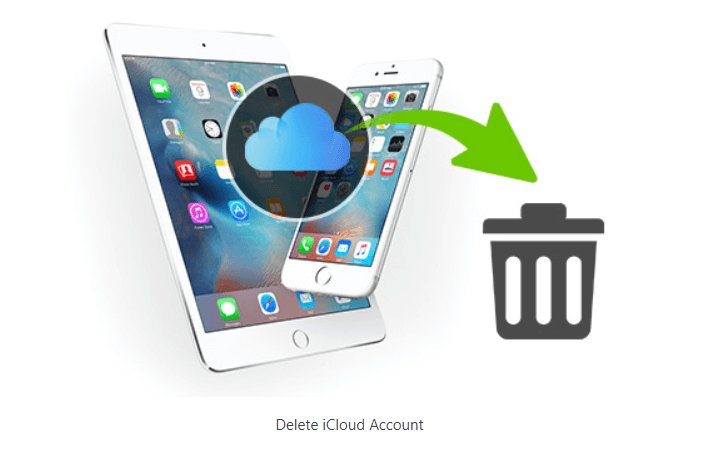
Bölüm 1: iCloud Hesabı Kalıcı Olarak Nasıl Silinir2. Bölüm: Bonus İpucu: iPhone'unuzu Nasıl Optimize EdersinizBölüm 3: Sonuç
Bölüm 1: iCloud Hesabı Kalıcı Olarak Nasıl Silinir
İCloud hesabını kalıcı olarak nasıl sileceğimiz hakkında konuşacağız. Ama ondan önce iCloud hesabını Apple ID'den ayıralım. Apple Kimliğinizin ve ilişkili iCloud hesabının birbirinden farklı olduğunu unutmamak önemlidir. Ancak birbirlerine sıkı sıkıya bağlıdırlar. Bunun nedeni, tek bir e-posta adresi kullanmalarıdır.
Apple kimliğiniz, iCloud hesabınıza giriş yapmak için kullanılır. Bu, söz konusu Apple kimliğinin ilgili şifresini içeren e-posta adresinizi yerleştirerek yapılır. Hal böyle olunca Apple kimliğinin iCloud'u ek bir özellik olarak sunduğunu ve onunla güçlü bir şekilde bağlantılı olduğunu rahatlıkla söyleyebiliriz.
Bunlar, iCloud hesabınızı kalıcı olarak silmek istiyorsanız bilmeniz gereken şeylerden bazılarıdır. Silme işleminden sonra olacaklar şunlardır:
- iCloud hesabında bulunan resimler ve videolar kalıcı olarak silinecektir.
- iMessage kullanarak SMS alma olanağınız olmayacak.
- FaceTime'dan arama alma olanağınız olmayacak.
- Kullanıcı aşağıdaki özelliklere erişemez, iTunes Store, App Store, iPhone'umu Bul ve Apple Pay, diğerleri arasında.
- Apple servislerindeki belirli verileriniz kalıcı olarak silinir. Apple'ın hüküm ve koşulları için geçerli olacak istisnalar vardır.
- İCloud hesabını kalıcı olarak silmek isterseniz, Apple Store'lardan vereceğiniz siparişleriniz iptal edilmeyecektir.
- Planladığınız onarımlar da iptal edilmeyecektir. Ancak, herhangi bir Apple Store'da belirli planlanmış onarımları iptal ettiyseniz bu servis talepleri kapatılacaktır. Kapatılan davalar da kalıcı olarak silinecektir.
Bu nedenle, iCloud hesabınızı gerçekten silmek istemiyorsanız, devre dışı bırakma işlemini düşünebilirsiniz. Bu, hesabınızı geçici olarak devre dışı bırakacaktır. Bu şekilde kalıcı olarak silinmez. Geçici olarak devre dışı bırakılmışsa, daha sonraki bir zamanda yine de erişebilirsiniz.
iCloud Hesabınızı Silmeden Önce
İCloud hesabını gerçekten kalıcı olarak silmek istiyorsanız, bunu kolaylıkla yapabilirsiniz. Ancak, önce bunu yapmadan önce bazı şeyleri yapmanız gerekir. Bu sayede ileride işinize yarayabilecek önemli verileri kaybetmezsiniz. Hesabınızı silmeden önce yapmanız gerekenlerden bazıları şunlardır:
- Malısın desteklemek iCloud'daki verileriniz. Bunlar, dosyalar ve videolar, resimler, takvim etkinlikleri ve e-postalar gibi diğer veri türlerini içerebilir. Ayrıca, iBooks ve iTunes'dan satın aldığınız ürünleri yedekleyebilirsiniz. Bu sayede gerektiğinde tekrar satın almak zorunda kalmazsınız.
- Söz konusu Apple kimliğine veya iCloud hesabına bağlı cihazların kaldırıldığından emin olmalısınız. Bunu yapmak için aşağıdaki adımları izleyin:
- İlk olarak, silmek istediğiniz iCloud hesabına giriş yapın.
- Bundan sonra, ana arayüzde için bölümünü ziyaret edin. Cihazlar.
- Bittiğinde, üzerine tıklayarak belirli bir cihazı seçin. Bu cihazlarla ilgili bilgileri gösteren bir pencere açılacaktır.
- Bu aygıtı kaldırma bölümünü görene kadar açılır pencerenin altına doğru kaydırın. Ardından, tıklayın Hesaptan Kaldır ve işlemi onaylayın.
- Bu iCloud hesabına veya Apple Kimliğine bağladığınız her cihaz için tüm adımları tekrarlayın.
iCloud Hesabınızı Kalıcı Olarak Silme
Şimdi, iCloud hesabınızı Apple sunucularından kalıcı olarak kaldırmak için ihtiyacınız olan adımları size vermek için buradayız. iCloud hesabını kalıcı olarak nasıl sileceğinize ilişkin adımlar şunlardır:
- adresindeki iCloud web sitesini ziyaret edin. iCloud.com. Artık silmek istediğiniz iCloud hesabına giriş yapabilirsiniz.
- olarak bilinen bölümü ziyaret edin. Hesabı Yönet.
- Bundan sonra, yazan seçeneğe tıklayın Apple Kimliği Hesap Sayfanıza gidin.
- Bu yapıldıktan sonra, arayüzün alt kısmına doğru ilerleyebilirsiniz. etiketli parçayı bulun Veri ve Gizlilik Bölümü. Bundan sonra, yazan seçeneğe tıklayın Gizliliğinizi Yönetin.
- İşiniz bittiğinde, iCloud hesabınızı silme seçeneğini bulana kadar arayüzün alt kısmına doğru ilerleyebilirsiniz.
- Şimdi, yazan seçeneğe tıklayın Hesabınız Sil.
- Belirli bir açılır pencere görünecektir. iCloud hesabınızı silmek için belirli bir neden seçmelisiniz.
- Bundan sonra Apple, hesabınızın silinmesiyle ilgili farklı Hüküm ve Koşulları okuduğunuza dair onay isteyecektir. İsterseniz okuyabilirsiniz. Ardından, bir Kontrol Şartlar ve koşulları zaten okuduysanız ve kabul ettiyseniz, kutunun yanında.
- Apple sizden iletişim bilgilerini sağlamanızı isteyecektir. Bu, sizinle Apple arasındaki temas noktası olacaktır. Bu iletişim bilgileriyle Apple, hesabın zaten silinip silinmediğini onaylayacaktır. Bunun için onlara başka bir e-posta adresi verebilirsiniz.
- Apple'ın desteği size belirli bir erişim kodu sağlayacaktır. Bu benzersiz kod, silme isteğini takip etmek isterseniz Apple'daki destek ekibiyle iletişime geçmek için kullanılabilir. Veya silme işlemini iptal etmek isterseniz, bu benzersiz erişim kodunu göz önünde bulundurarak kendileriyle iletişime geçebilirsiniz.
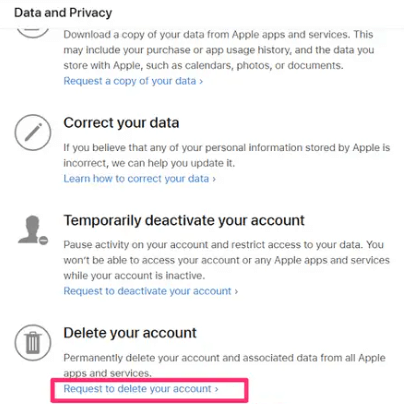
Hesabınızı silmenin bir veya iki hafta kadar sürebileceğini unutmamak önemlidir. Bu, Apple'ın destek ekibine (ve kullanıcıya) yeterli zaman verecektir. Bunu, gerçek hesap sahibinin hesap silme işlemini talep eden kişi olduğundan (bir bilgisayar korsanı veya dolandırıcı değil) emin olmak için yapıyorlar. Apple'ın doğrulaması gerekecek. Hesabın hala aktif olduğu için silinmemişse, hesabı kullanmaya devam edebileceğinizi unutmayın.
2. Bölüm: Bonus İpucu: iPhone'unuzu Nasıl Optimize Edersiniz
İCloud hesabını kalıcı olarak nasıl sileceğinizi öğrendikten sonra, artık iPhone'unuzu çeşitli şekillerde manuel olarak optimize edebilirsiniz. Uygulamaları, resimleri ve geçici uygulama önbelleğini silebilirsiniz. Ancak, bunu manuel olarak yapmak çok sıkıcı olacaktır. Çok fazla zaman ve çaba harcayacak. Bu nedenle, kullanmanızı öneririz FoneDog iPhone Temizleyici.
Bedava indir
Bedava indir
Bu harika araç, telefonunuzu optimize etmek için ihtiyacınız olan tüm yardımcı programlara sahiptir. Yapabileceği şeylerden bazıları şunlardır:
- Kaldırma Yardımcı Programları. iPhone, iPad ve iPod Touch'ınızda yüklü olan tüm uygulamaları bulmanıza yardımcı olabilir. Ayrıca bu gereksiz uygulamaların tamamen kaldırılmasına yardımcı olur. Bu, işlem sırasında daha fazla yer açmak için cihazınızda artık veri kalmayacağı anlamına gelir.
- Önemsiz Dosyaları Silme Yetenekleri. sana yardım eder tüm gereksiz dosyaları bulun ve sisteminizdeki geçici dosyalar. Dilerseniz bu dosyaları kaldırma veya saklama seçeneğine sahipsiniz. Bu gereksiz dosyalar, diğerleri arasında iTunes Önbelleği, sistem önemsiz dosyaları, kilitlenme günlükleri ve geçici dosyaları içerir.
- Fotoğraf Yönetimi Özelliği. Görüntü yönetimi özelliklerinden bazıları, fotoğrafların çok fazla yer kaplamaması için iOS aygıtınızda sıkıştırılmasını içerir. Ayrıca, bu fotoğrafları bilgisayarınıza aktarmak FoneDog iPhone Cleaner ile daha kolay hale getirildi.
- Gizlilik ve Güvenlik Özellikleri. iMessages, arama kayıtları, e-posta adresleri ve daha fazlası gibi uygulamalardan alınan veriler de dahil olmak üzere iOS cihazınızdaki tüm özel ve hassas verileri bulmanıza yardımcı olur. İhtiyacınız olan veya olmayanları saklamayı veya silmeyi seçebilirsiniz.
iPhone, iPad veya iPod Touch'ınızı optimize etmek için aracı kullanma adımları şunlardır:
- Aracı FoneDog.com'dan indirin ve Mac'inize veya Windows PC'nize yükleyin.
- Aracı başlatın. Ana arayüzde e-posta adresinizi ve kayıt anahtarınızı yerleştirin.
-
Sosyal medya iOS aygıtından FoneDog iPhone Cleaner'ın yüklü olduğu bilgisayara. Bilgisayarda, tıklayın Güven. Ardından, bağlantıyı kararlı hale getirmek için cihazınızın şifresini girin.
- Sol panelde, tıklayın Boş Alan. Bundan sonra, dört seçenekten birini seçin. Bilgi amaçlı olarak seçeceğiz Önemsiz Dosyaları Sil.
- Tıkla silmek iOS cihazınızdaki tüm gereksiz dosyaları bulmak için düğmesine basın.
- Tarama işlemi tamamlandıktan sonra silmek istediğiniz gereksiz dosya kategorilerine tıklayın.
- Bundan sonra, tıklayın silmek düğmesine basın ve silme işlemi tamamlanana kadar bekleyin.

İnsanlar ayrıca okur2022'de Her İki Uçtaki Kik Mesajları Nasıl Silinir?[Çözüldü] iPhone'da En Son Nerede Silindiğini Belirleme
Bölüm 3: Sonuç
Bu kılavuz, iCloud hesabını kalıcı olarak silmek isteyip istemediğinizi bilmeniz gereken kapsamlı ayrıntıları verdi. Silme işleminin inceliklerini, hesabınızı silmeden önce bilmeniz gerekenleri ve dosyalarınızı güvende tutmanız gerekenleri anlattık. Sonrasında ise sizlere silme işleminin asıl adımlarını verdik.
Son olarak, FoneDog iPhone Cleaner ve iPhone'lar, iPad'ler ve iPod Touch gadget'ları gibi iOS cihazlarını nasıl optimize edebileceğinden bahsettik. Ayrıca iOS cihazınızın daha hızlı çalışmasına ve performans göstermesine yardımcı olacak aracın özelliklerini de verdik. Yavaş bir iOS cihazından kaçınmak için aracı bugün FoneDog.com'dan alabilirsiniz!


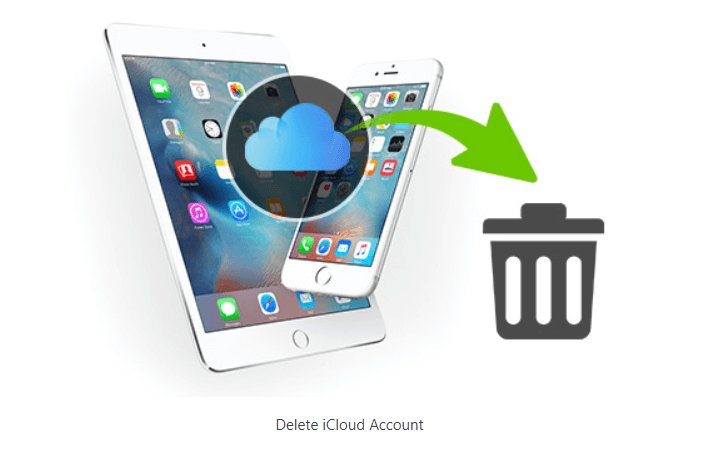
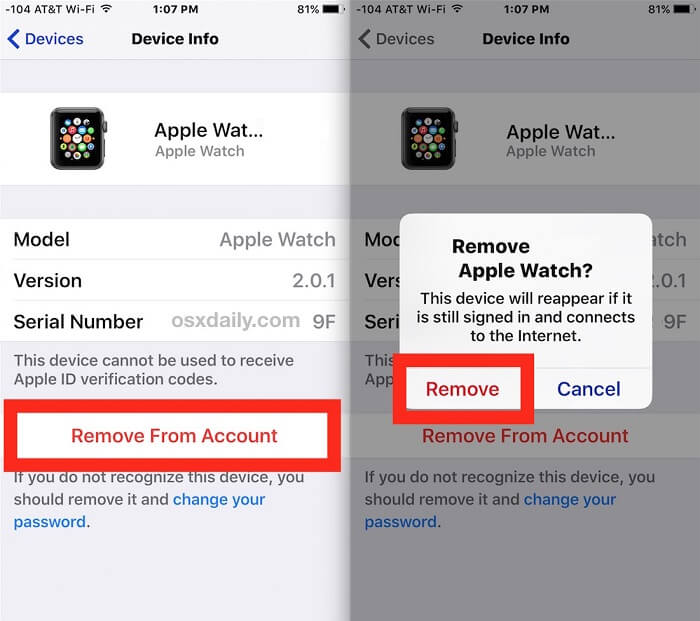
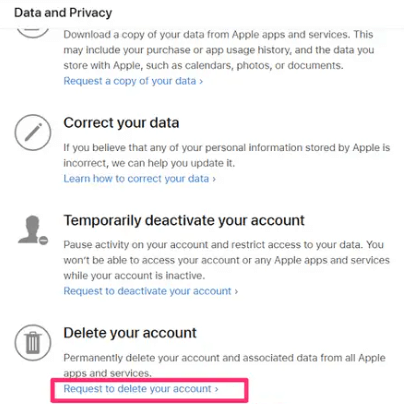

/
/